如何使用U盘安装win10系统
安装Win10系统的方法有很多,今天给大家介绍使用U盘安装Win10系统的具体操作步骤,
1. 首先将win10pe版的U盘启动盘制作工具打开,然后将U盘启动盘插入电脑的usb接口上,如果是台式机的话,最好插在主机箱的后置接口,重启电脑,显示开机画面时,按键盘上的U盘启动快捷键,进入主菜单页面,选择【02】后,回车确认。
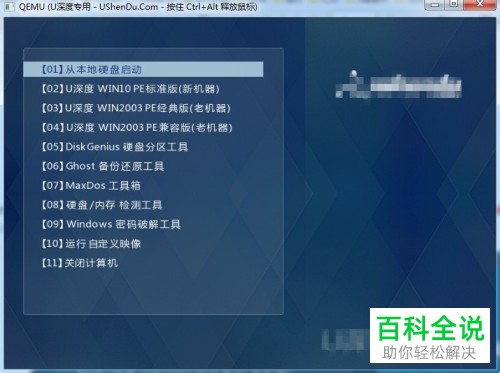
2. 如图,在弹出的PE装机工具窗口中,找到u盘启动盘中的win10pe系统iso镜像文件选中,然后在下方的分区列表中,选择C盘作为系统盘,点击“确定”按钮。
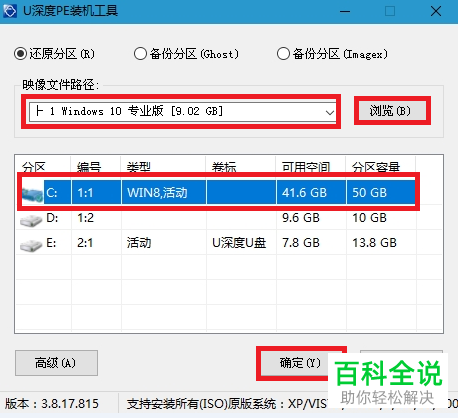
3. 然后进入还原操作窗口中,勾选上“完成后重启”后,点击“确定”按钮。
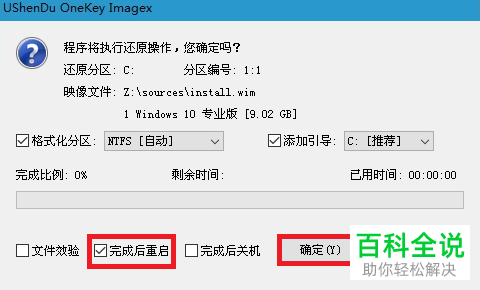
4. 如图,显示正在还原,耐心等待自动还原C盘。
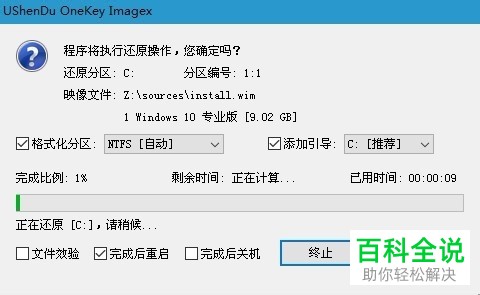
5. 然后会弹出“还原C盘成功,是否马上重启计算机?”的询问窗口,点击“是(Y)”即可。

6. 接下来,电脑就会自动开始安装win10pe系统,安装过程大概需要几分钟的时间,耐心等待安装完成并自动重启。
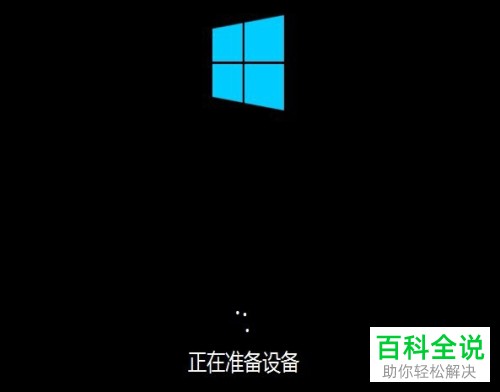
7. 重启之后,我们还需要进行一系列win10pe系统的设置,还有系统关键更新的信息,在此过程中,请不要关闭电脑。
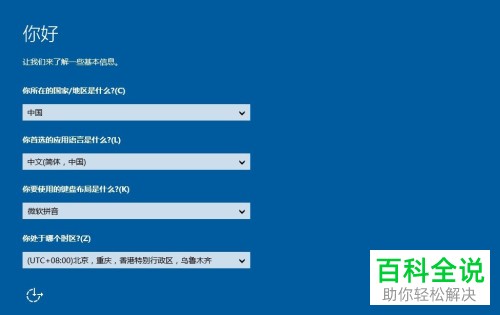

8. 设置完成后,就进入win10pe系统页面了,完成安装。
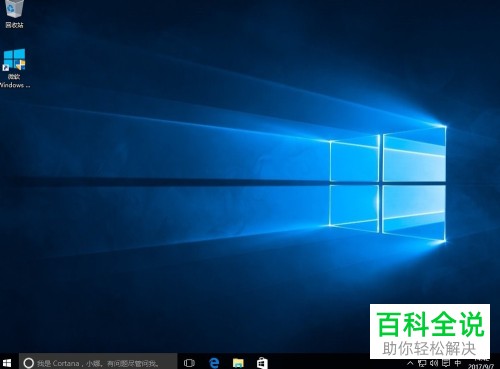
以上就是如何使用U盘安装win10系统的具体操作步骤。
赞 (0)

